20 janvier 2025 - 10 min de lecture
Débuter avec CapCut
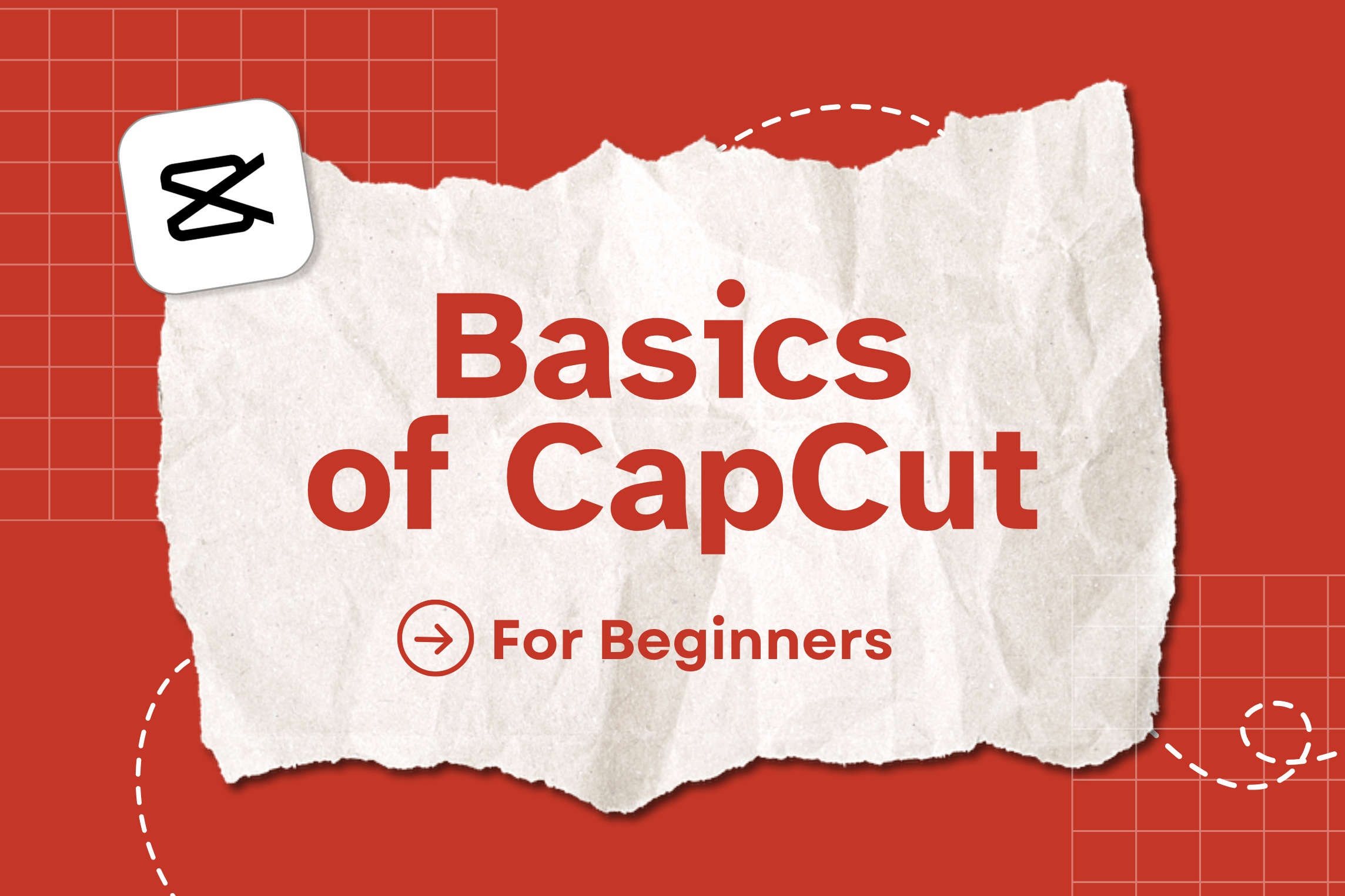
Si vous êtes un créateur de contenu à la recherche d'une application de montage vidéo simple et puissante, CapCut est un excellent choix. Développé par ByteDance (les créateurs de TikTok), CapCut est une application gratuite et conviviale disponible à la fois sur mobile et sur ordinateur. Il propose des outils d'édition essentiels qui vous permettent de couper, rogner, ajouter des effets, du texte, des voix off et des transitions—le tout sans avoir besoin de compétences avancées en matière d'édition.
Dans ce guide, nous aborderons les bases de l'utilisation de CapCut, notamment comment créer un projet, ajouter des sous-titres, insérer des voix off et appliquer des transitions pour améliorer vos vidéos.
1. Création d'un nouveau projet
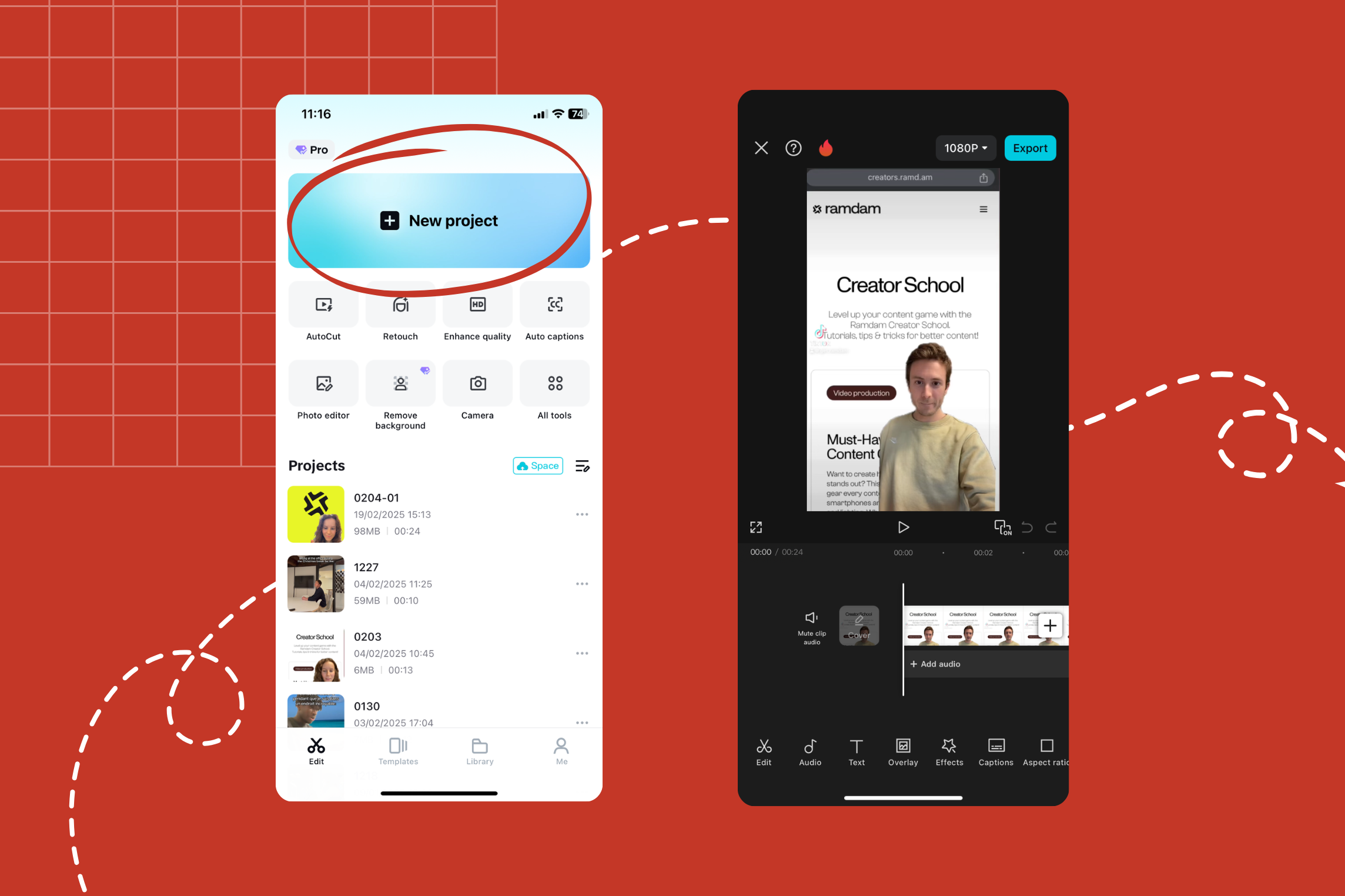
Avant de commencer à modifier, vous devez mettre en place un nouveau projet:
- Ouvrez CapCut et appuyez sur le bouton "+ Nouveau projet".
- Sélectionnez les vidéos ou les photos que vous souhaitez modifier depuis votre appareil.
- Tapez "Ajouter" pour les importer dans l'éditeur.
- Vous pouvez maintenant voir la chronologie dans laquelle vous pouvez commencer à modifier.
2. Comment ajouter des sous-titres

L'ajout de sous-titres est essentiel pour l'engagement et l'accessibilité, en particulier sur des plateformes comme TikTok et Instagram, où certains utilisateurs regardent des vidéos en mode muet.
- Appuyez sur "Texte" dans le menu du bas.
- Sélectionnez "Ajouter du texte" et saisissez vos sous-titres.
- Personnalisez la police, la taille, la couleur et le style.
- Ajustez l'emplacement sur l'écran et le chronométrage sur la chronologie.
- Utilisez le "Sous-titres automatiques" fonction de génération automatique de sous-titres (prend en charge plusieurs langues).
💡 Conseil de pro : Utilisez du texte en gras, coloré et dynamique pour faire ressortir vos légendes.
3. Comment ajouter une voix off
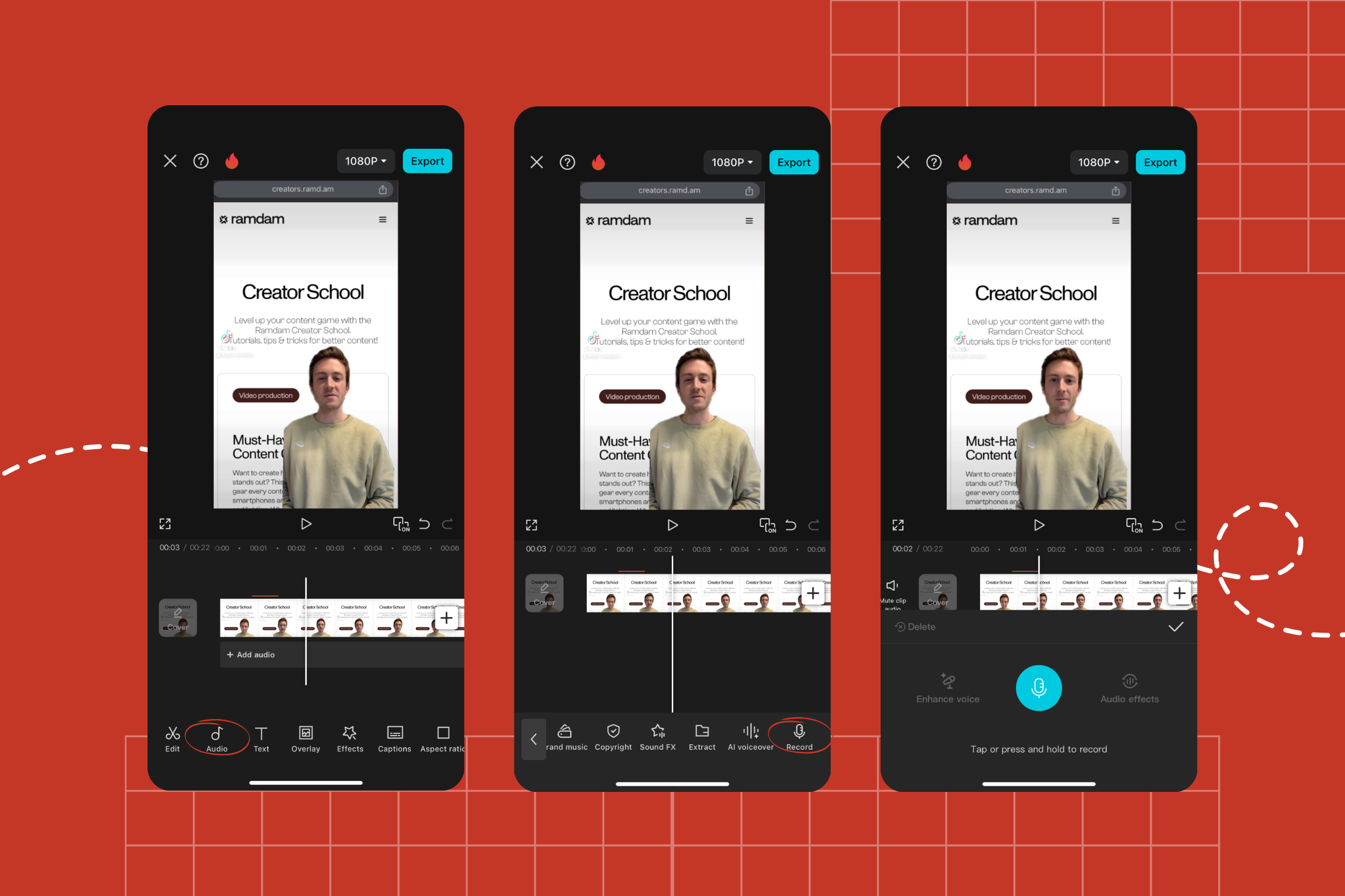
Les voix off peuvent ajouter de la personnalité et du contexte à vos vidéos.
- Tapez "Audio" en bas de l'écran, puis "Record".
- Appuyez sur le bouton d'enregistrement et maintenez-le enfoncé pendant que vous parlez.
- Arrêtez d'appuyer lorsque vous êtes une fois terminé et ajustez le placement sur la chronologie.
- Utilisez le "Effets audio" fonction pour modifier votre voix pour une touche unique. Vous pouvez également régler le volume et la vitesse et ajouter un effet de fondu.
💡 Astuce de pro: Assurez-vous d'enregistrer dans un environnement calme pour obtenir la meilleure qualité audio.
💡 Conseil de pro 2 : Si votre vidéo contient de la musique provenant de TikTok, évitez d'ajouter de la musique supplémentaire dans CapCut, car TikTok pourrait désactiver ou restreindre le son.
4. Comment ajouter des transitions entre les clips
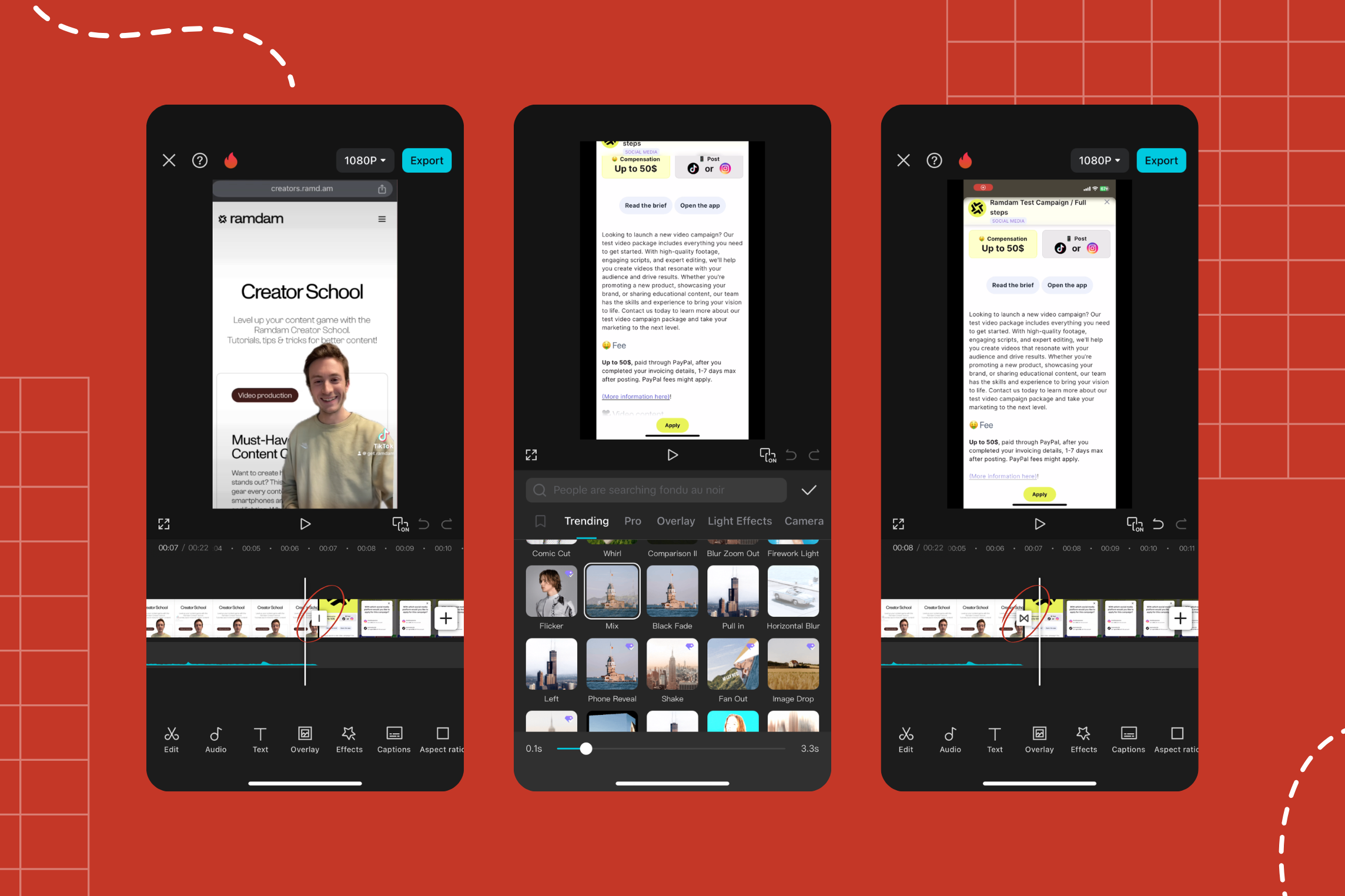
Des transitions fluides peuvent donner à vos vidéos un aspect plus professionnel.
- Appuyez sur l'icône entre deux clips pour ajouter une transition.
- Parcourez et choisissez parmi des effets tels que Fade, Swipe, Glitch un problème ou Zoom.
- Réglez la durée de la transition pour un effet homogène.
- Appuyez sur la coche pour appliquer.
💡 Conseil de pro : N'abusez pas des transitions : optez pour la simplicité pour un montage net et attrayant.
5. Exporter votre vidéo
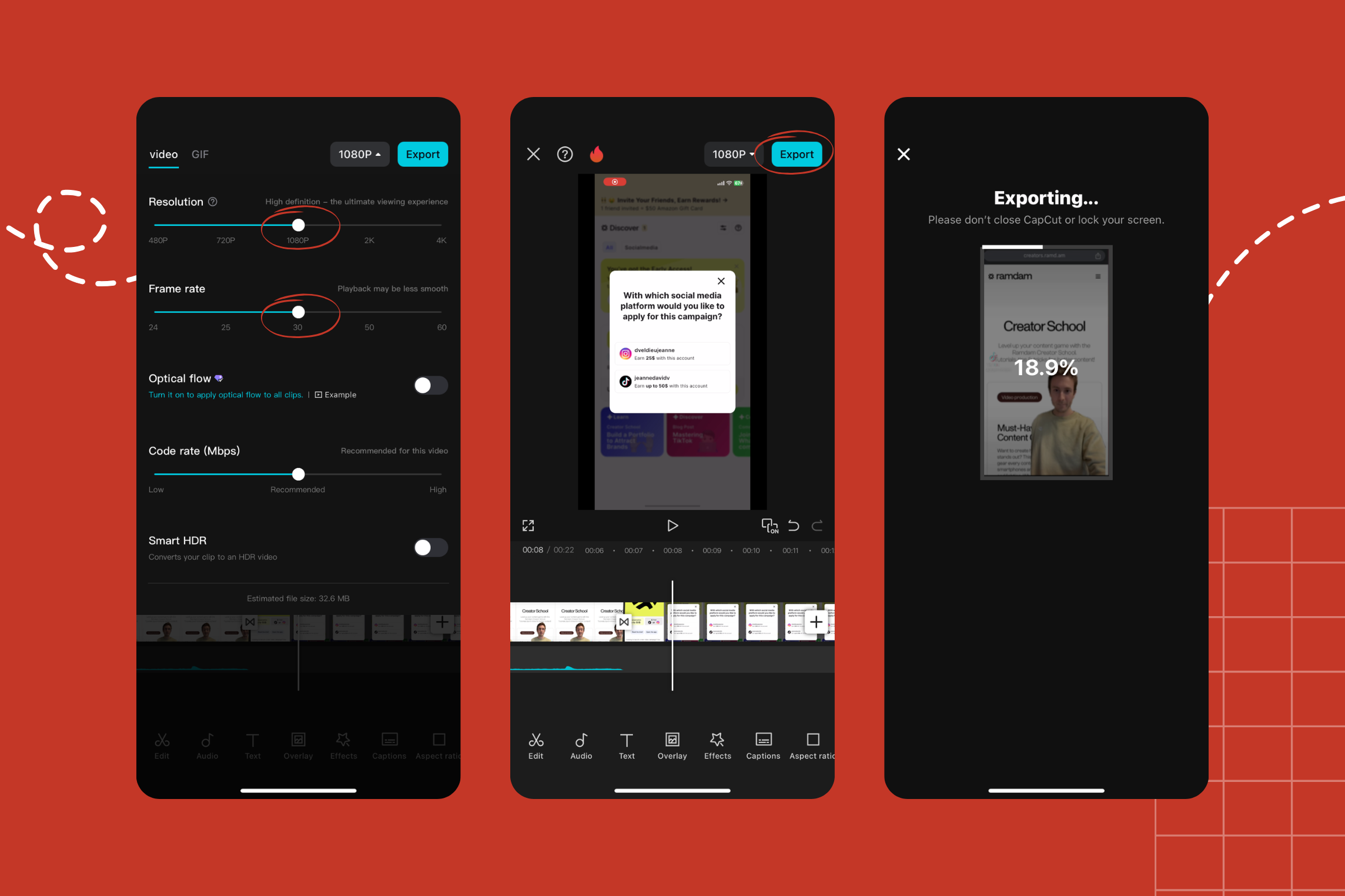
- Une fois le montage terminé, choisissez votre résolution et votre fréquence d'images préférées (à côté du bouton d'exportation)
- Fermez, touchez Exporter et attendez la fin du processus.
- Votre vidéo est maintenant enregistrée sur votre appareil et prête à être partagée sur les réseaux sociaux.
Paramètres d'exportation recommandés
Pour garantir le meilleur qualité vidéo et performances, il est important d'exporter avec les bons paramètres. Vous devez viser au moins 1080p et 30 images par seconde (images par seconde). Utilisez toujours un ratio vertical (9:16) et le format MP4 pour une compatibilité optimale.
CapCut est un excellent outil pour les créateurs de contenu débutants qui souhaitent éditer des vidéos rapidement et efficacement. Grâce à ces fonctions de base, vous pouvez améliorer vos vidéos, les rendre plus attrayantes et plus professionnelles.
Mais c'est juste le début! Offres CapCut de nombreuses autres fonctionnalités, tels que les effets avancés, le contrôle de la vitesse, les animations d'images clés et l'édition sur écran vert. Nous les aborderons dans un prochain article, alors restez à l'affût !

.jpg)
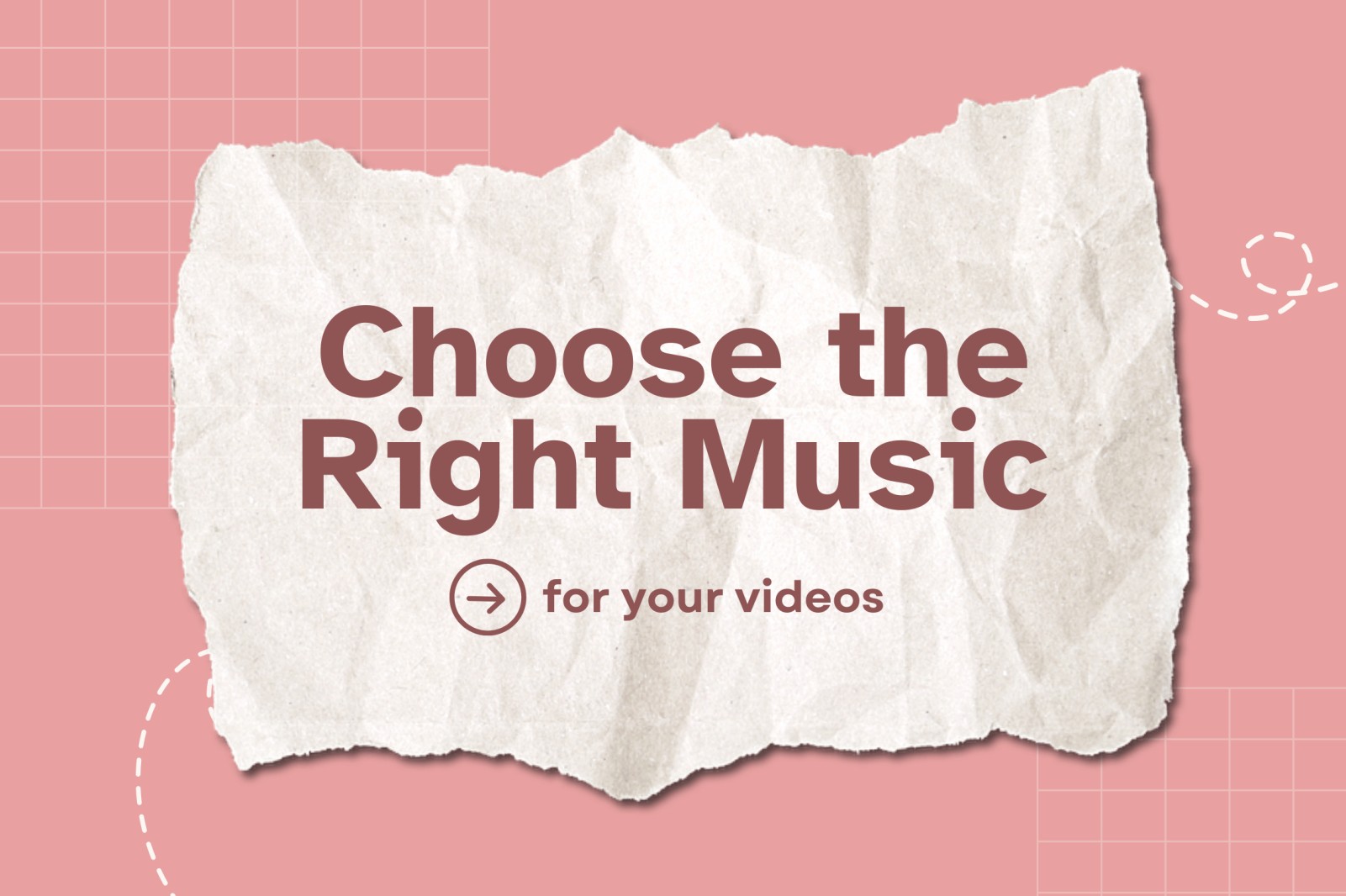
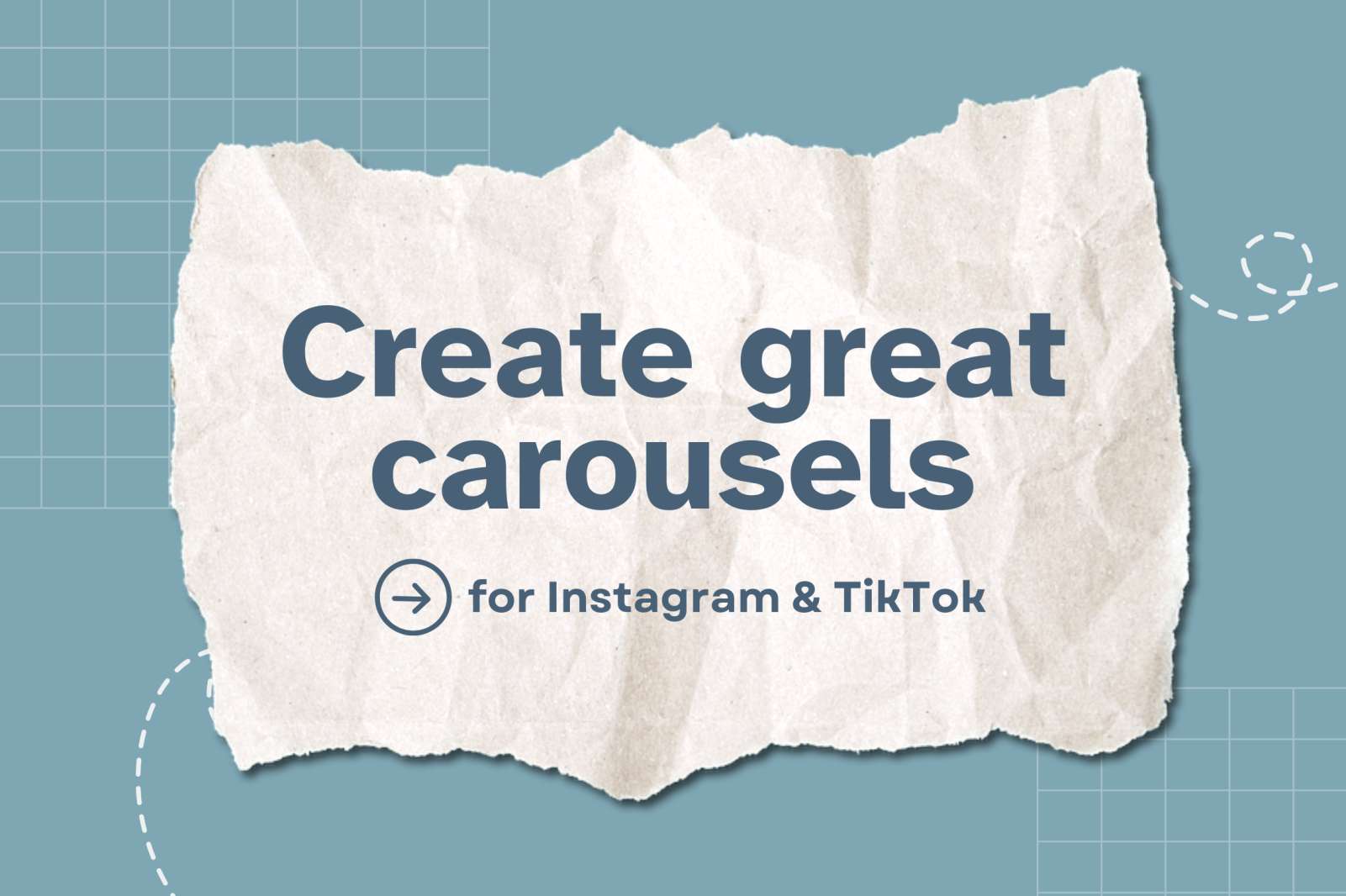
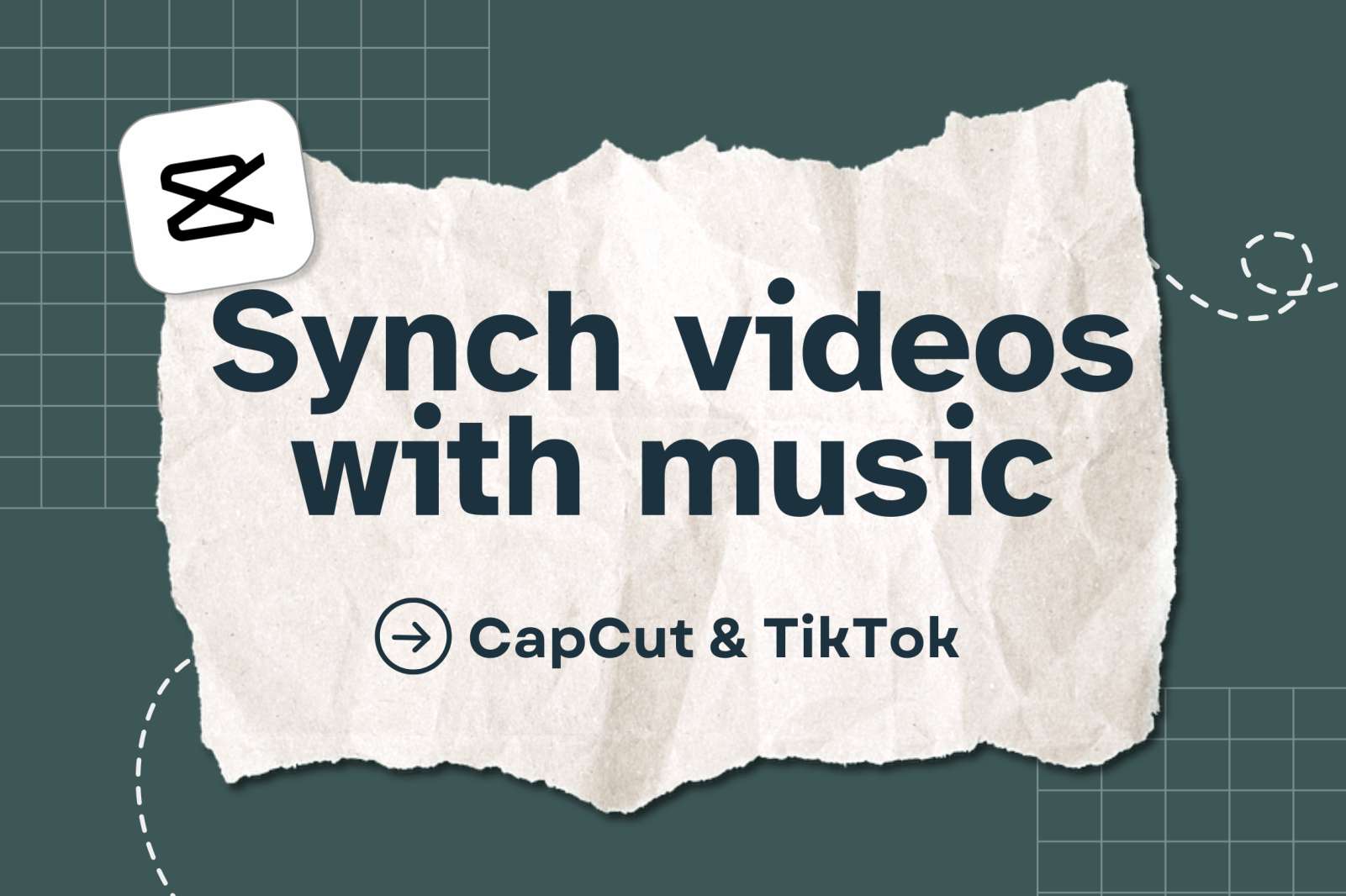
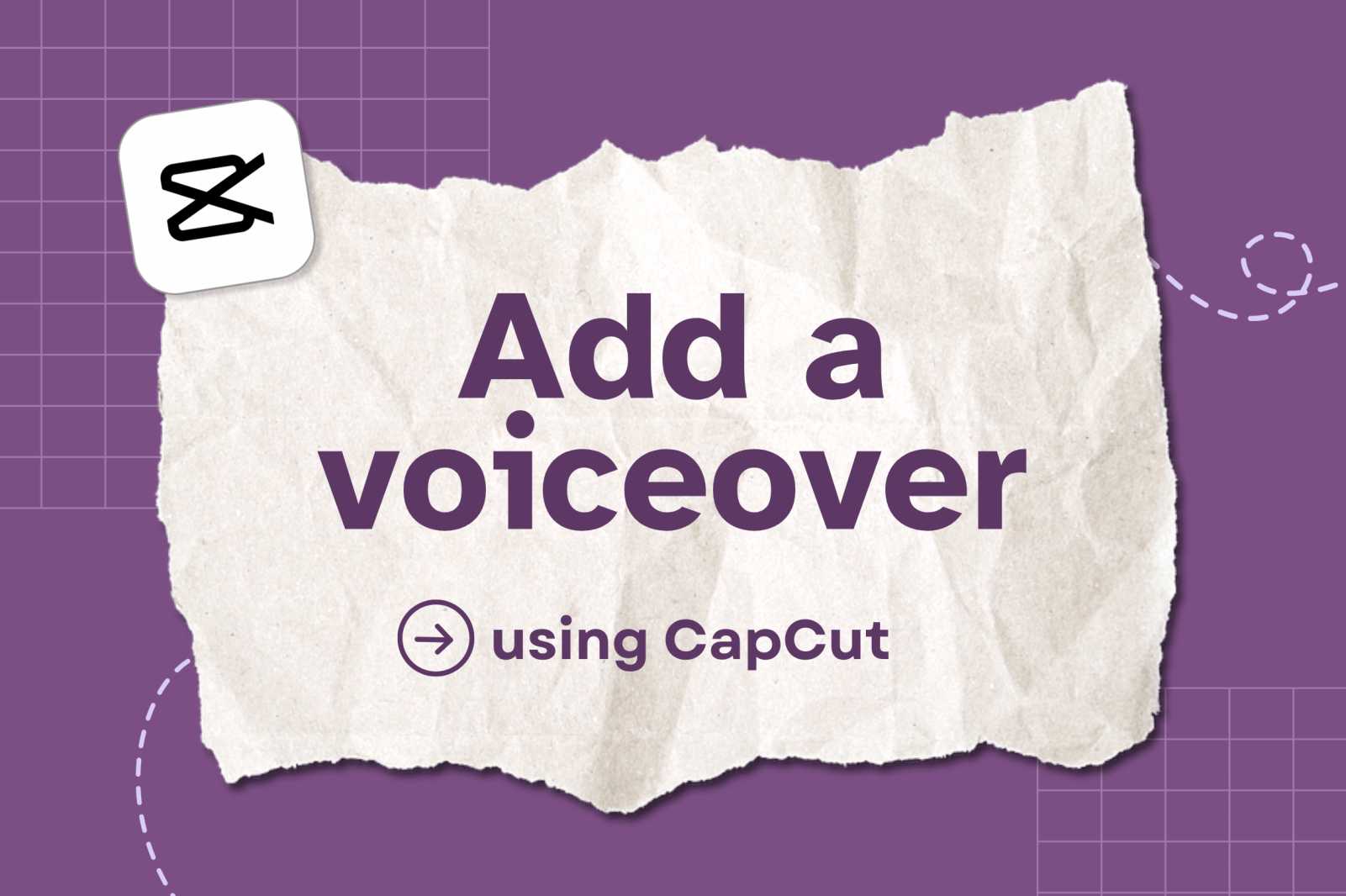


.png)



.png)

.png)